<p>使用 #region 和 #endregion 可在代码编辑器中创建自定义折叠区域,尤其适用于注释块;在 VS Code 中,通过正确语法如 // #region 描述、/ #region / 或 # region(Python),配合启用折叠功能,即可实现按区域收起或展开代码与注释。</p>
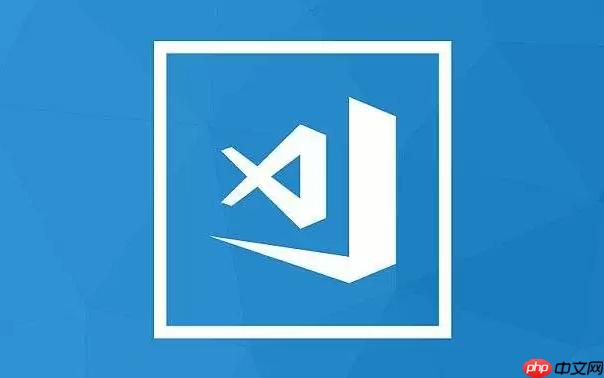
在代码编辑器中配置自定义的代码折叠区域,尤其是针对注释块的折叠,主要依赖于编辑器的功能支持和正确的语法标记。以下以常见的编辑器(如 VS Code)为例,说明如何实现自定义注释块的折叠。
某些编辑器允许通过特殊的注释格式来创建可折叠的区域。例如,在 VS Code 中,你可以使用 #region 和 #endregion 来定义一个可折叠的代码块,即使它们位于注释中。
// #region 描述信息// 这里是你的注释内容或代码// #endregion
虽然语法略有差异,但原理相同。以下是几种常见语言中的写法:
/* #region 自定义注释块 */// 这是一段很长的说明文字.../* #endregion */
# region 和 # endregion 实现折叠(注意空格):# region 数据配置说明# 这里是一大段注释# endregion
/* #region 工具函数说明 */...注释内容.../* #endregion */
确保编辑器设置中启用了代码折叠功能:
基本上就这些。只要用对语法,大多数现代编辑器都能识别 region 标记并提供折叠能力。不复杂但容易忽略的是注释符号与 region 关键字之间的空格和格式要正确。
以上就是怎样配置自定义的代码折叠区域,比如折叠一个自定义的注释块?的详细内容,更多请关注php中文网其它相关文章!

每个人都需要一台速度更快、更稳定的 PC。随着时间的推移,垃圾文件、旧注册表数据和不必要的后台进程会占用资源并降低性能。幸运的是,许多工具可以让 Windows 保持平稳运行。




Copyright 2014-2025 https://www.php.cn/ All Rights Reserved | php.cn | 湘ICP备2023035733号